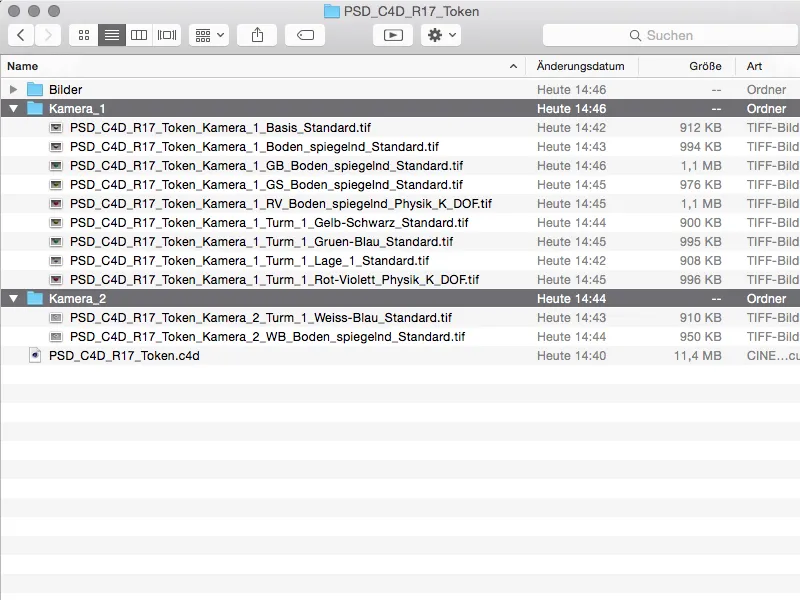Setelah memahami logika di balik pengambilan gambar di Cinema 4D, Anda dapat dengan cepat mengisi Manajer Perekaman Anda dengan berbagai variasi adegan dan beralih di antara mereka. Namun, untuk proses rendering, diinginkan agar variasi tersebut tidak dijalankan frame per frame dalam proses terpisah, tetapi dijalankan secara otomatis dalam satu kali proses.
Memilih Pengambilan Gambar
Di Manajer Perekaman, kita memiliki kolom kiri dalam mode pohon ganda dengan tombol marka bundar, yang memungkinkan kita membatasi pengambilan gambar yang akan di-render.
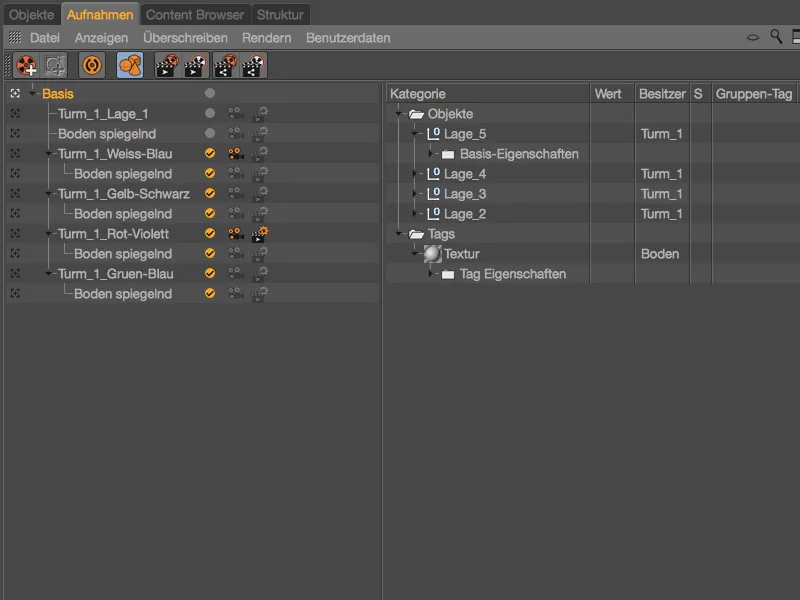
Di menu Render di Manajer Perekaman, kita dapat memulai proses rendering pengambilan gambar yang dipilih melalui perintah Render pengambilan gambar yang ditandai di Manajer gambar. Alternatifnya, tentu saja, ikon untuk itu juga tersedia di palet perintah.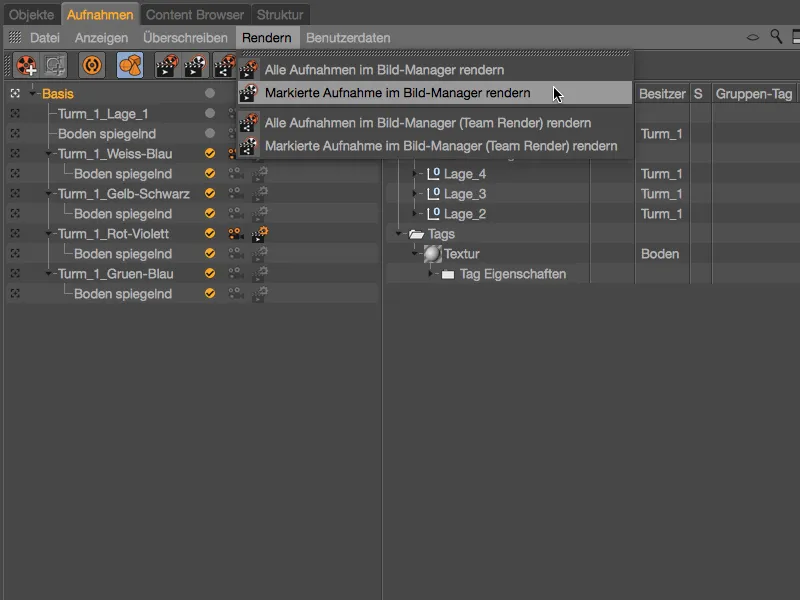
Jika Anda tidak ingin beralih ke Manajer Perekaman saat memulai proses rendering, perintah-render khusus pengambilan gambar juga dapat ditemukan di menu Render>Pengambilan.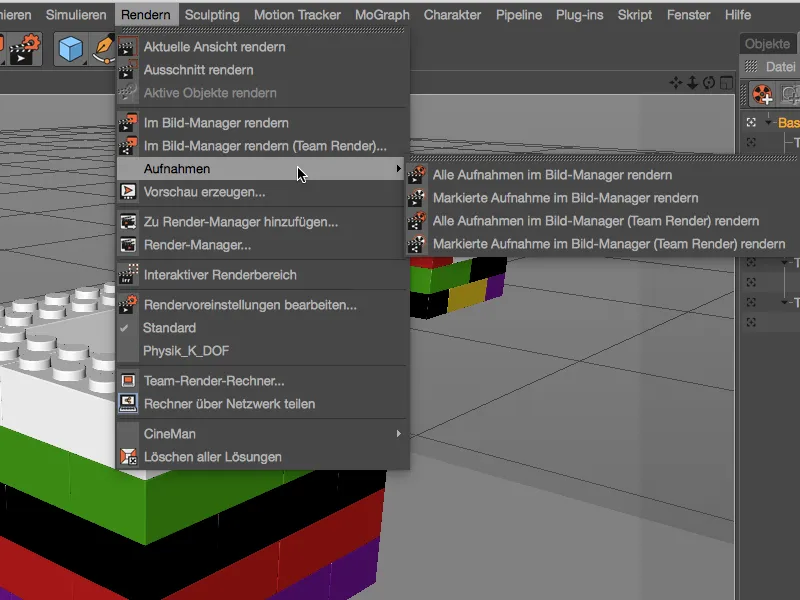
Rendering dengan Nama File Variabel
Setelah memilih sejumlah pengambilan gambar untuk rendering, kita hanya menemukan satu baris File tunggal di halaman Simpan di pengaturan Render dari Cinema 4D, di mana kita bisa menentukan nama file yang diinginkan.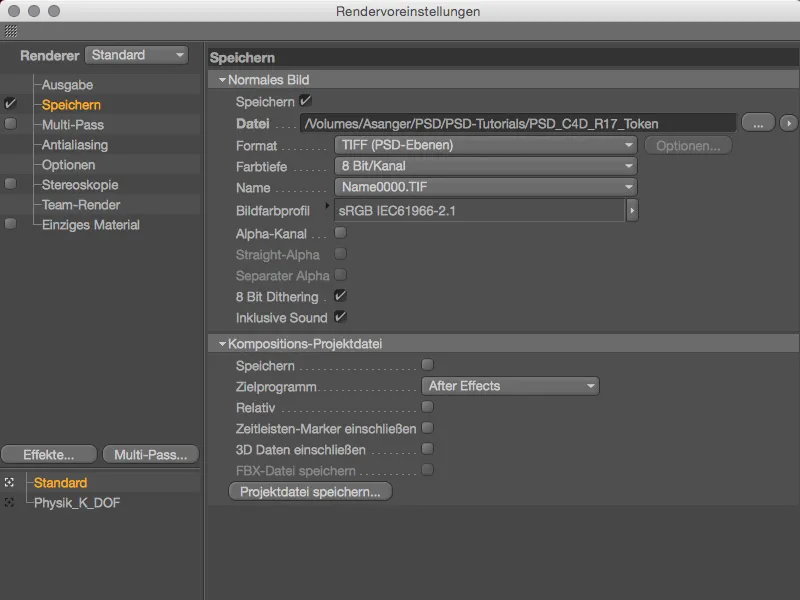
Di pilihan menu kecil yang ada di tombol panah di kanan samping baris file, kita diberikan pilihan informasi file variabel, yang disebut token, yang akan dilampirkan dalam proses penyimpanan rendering kita. Salah satunya adalah nama file proyek, yaitu nama proyek Cinema 4D yang terbuka.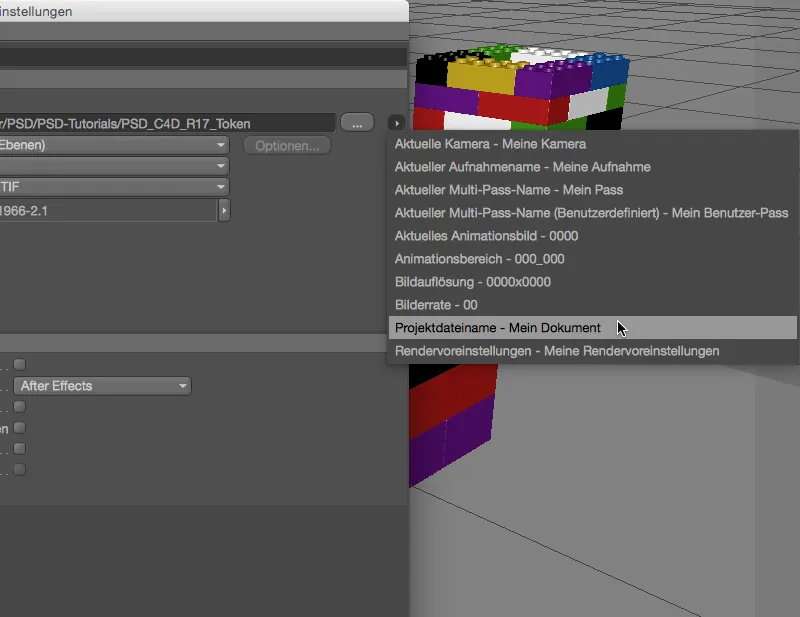
Jika kita memilih token ini, singkatan $prj akan menjadi bagian dari nama file di belakang jalur direktori untuk penyimpanan. Ini selalu berguna saat penyimpanan, tetapi belum benar-benar membantu dalam pengolahan berbagai pengambilan gambar.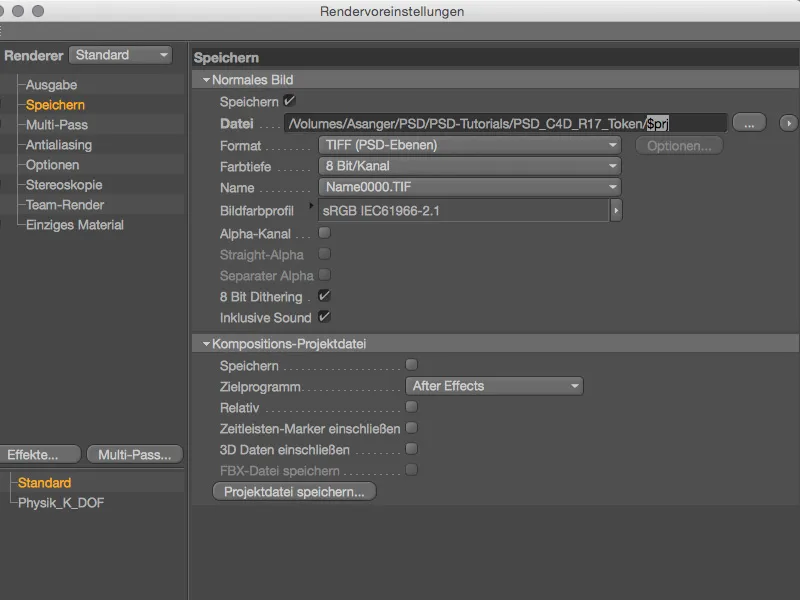
Jadi, kita cukup tambahkan token lain untuk nama file variabel. Dipisahkan oleh garis bawah "_" saya menambahkan kamera saat ini, pengambilan gambar saat ini, dan pengaturan render yang digunakan dari menu tombol panah. Garis bawah hanya digunakan untuk pemisahan visual dan tidak memiliki makna dalam penggunaan token.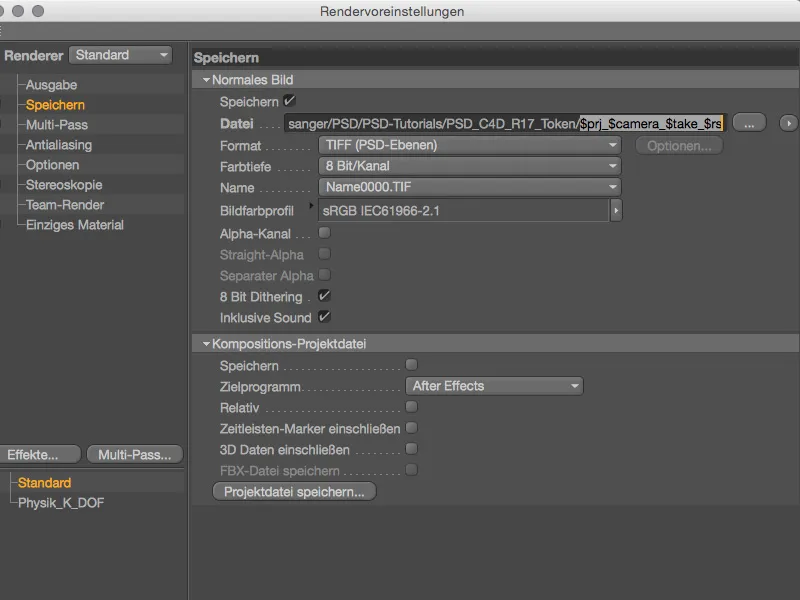
Nama file variabel yang dibuat dengan token sekarang memiliki informasi yang cukup untuk mengidentifikasi proses rendering secara jelas. Namun, proses ini disesuaikan dengan nama pengambilan gambar, sehingga dalam contoh yang ditunjukkan, pengambilan gambar anak dari lantai yang bersinar harus diubah namanya agar tidak ada pesan kesalahan karena pengulangan nama file.
Sekarang, yang tersisa hanyalah memilih pengambilan gambar yang diinginkan dan memulai rendering melalui perintah Render pengambilan gambar yang ditandai di Manajer gambar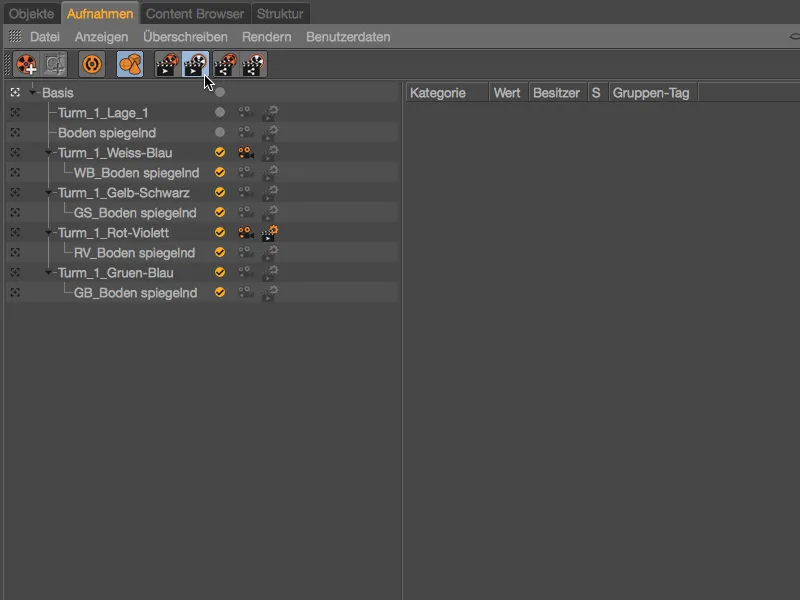
Sudah ada di Manajer Gambar, di Proses Rendering dan file yang disusun dari token dapat dibaca …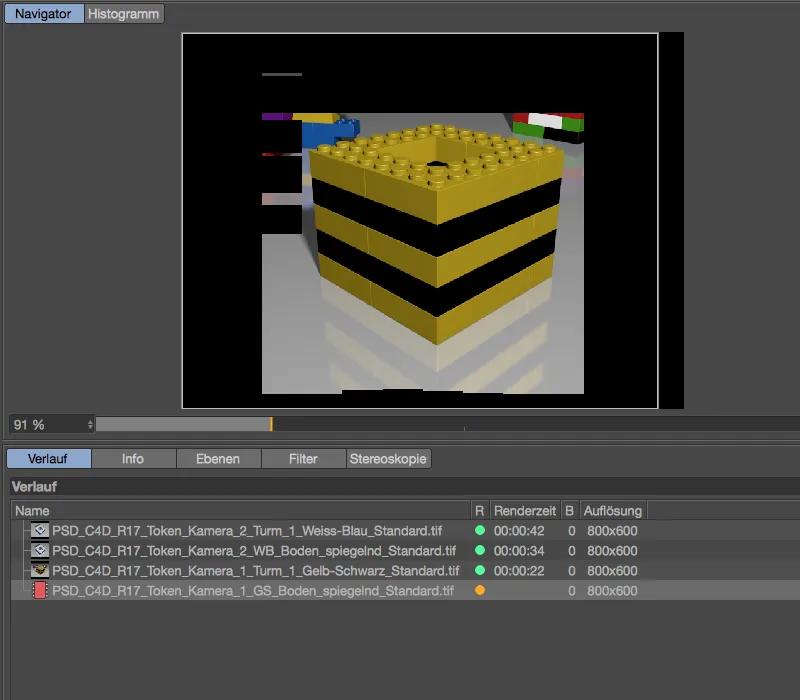
… tentu saja, hal ini juga berlaku untuk file rendering yang disimpan di sistem file. Seperti yang diinginkan, hanya pengambilan gambar yang ditandai yang dipertimbangkan saat rendering.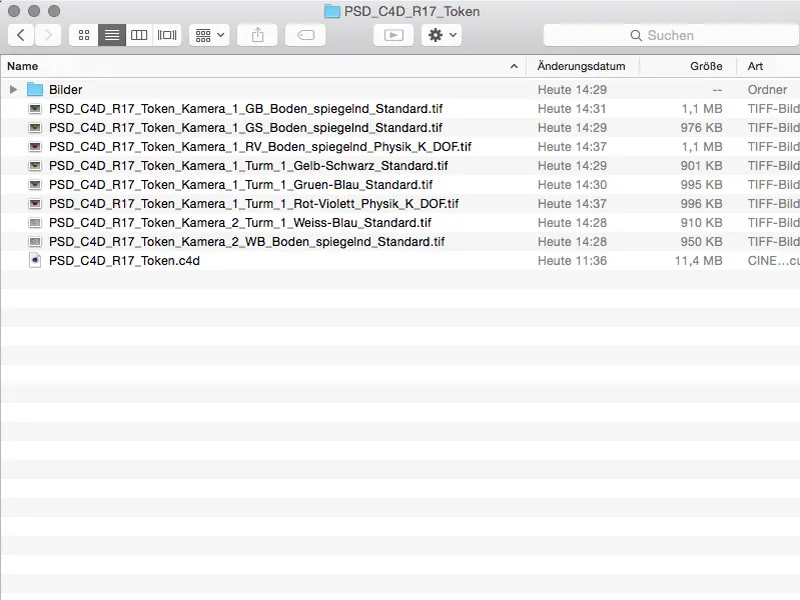
Rendering dengan Nama Direktori dan File Variabel
Dengan semakin banyaknya jumlah token, akan semakin jelas jenis variasi yang sedang dikerjakan. Namun, lebih praktis jika saat rendering, pengambilan gambar secara otomatis diurutkan ke dalam direktori yang sesuai. Tidak ada masalah, begitu Anda memilih token atau token yang digunakan untuk membagi proses.
Dalam kasus kita, saat rendering, direktori untuk pengaturan kamera yang berbeda akan dibuat dan rendering akan diatur sesuai di dalamnya. Bergantung pada apakah kita ingin tetap menyimpan informasi kamera dalam nama file, kita menyalin atau memotong token yang sesuai …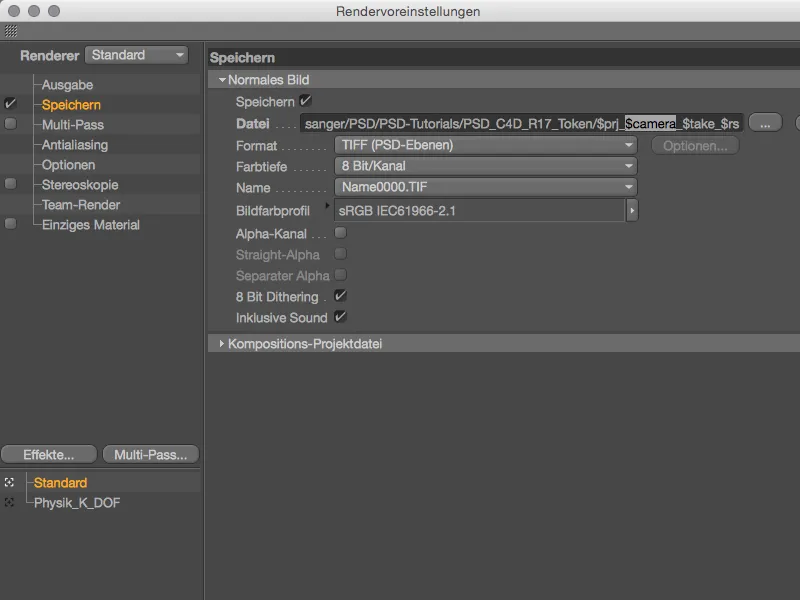
… dan memasukkannya di belakang garis miring terakhir dengan garis miring tambahan setelahnya. Pada dasarnya, kita hanya perlu memasukkan rute file yang benar dalam kotak File.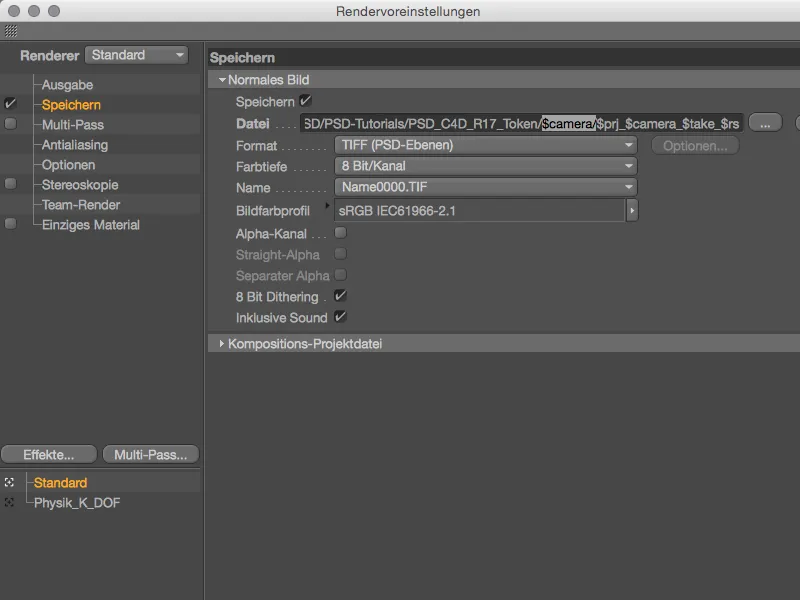
Jika kita menggunakan pengaturan render yang berbeda untuk pengambilan gambar, kita juga harus memasukkan pengaturan rute variabel ini ke dalam kotak File dari pengaturan render lainnya.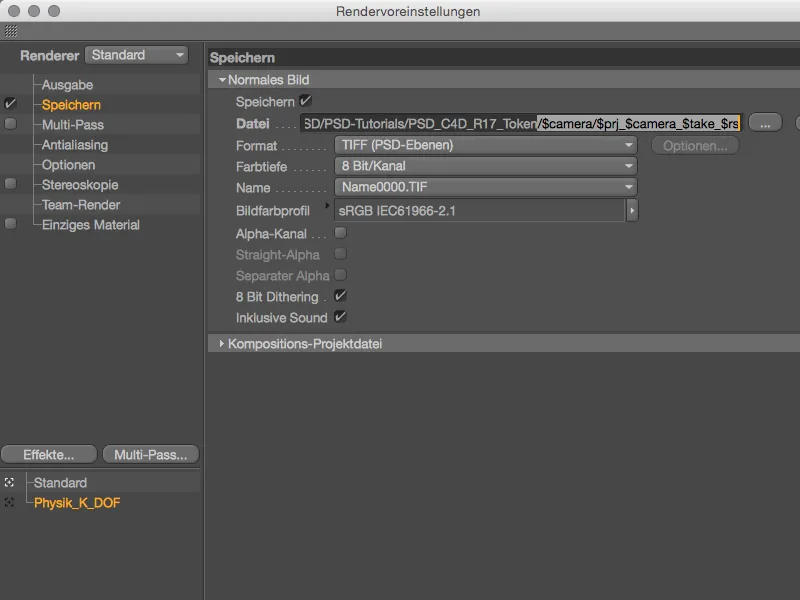
Rendering dimulai lagi melalui salah satu titik awal yang dikenal, kali ini tidak hanya rekaman yang ditandai, tetapi semua rekaman yang ada akan dimasukkan ke dalam rendering.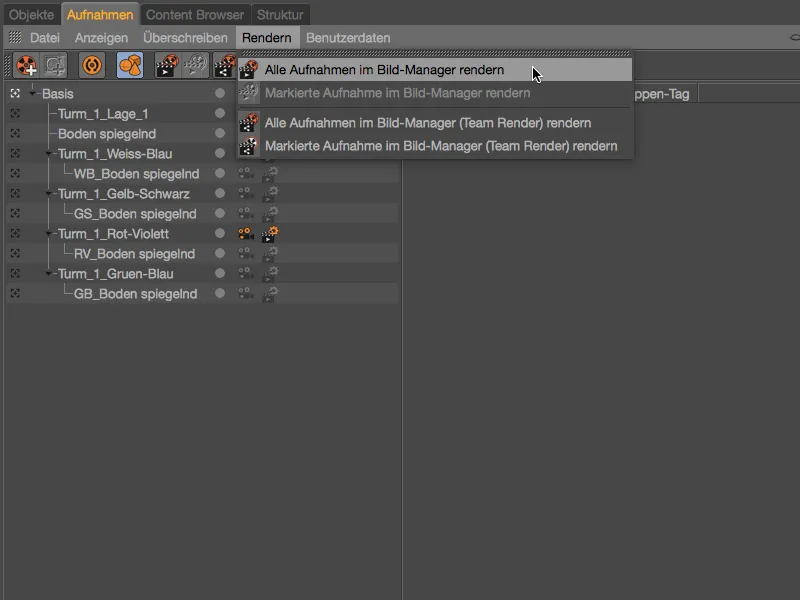
Pada Manajer Gambar, rendering berjalan seperti biasa dengan penamaan yang kami tetapkan sesuai dengan nama variabel file …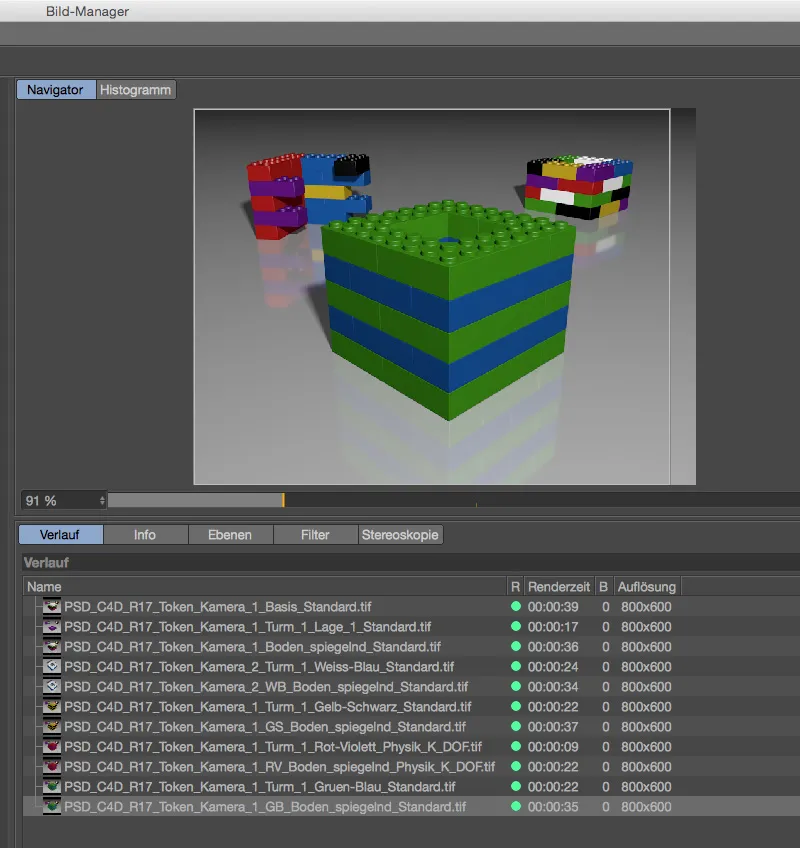
… di dalam manajer file sebaliknya, dua direktori baru bernama "Kamera_1" atau "Kamera_2" telah dibuat dan rendering berdasarkan pengaturan kamera yang sesuai telah dialokasikan ke direktori tersebut.